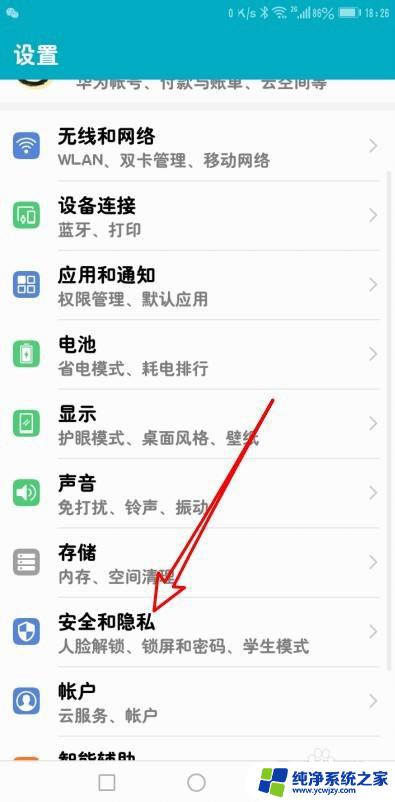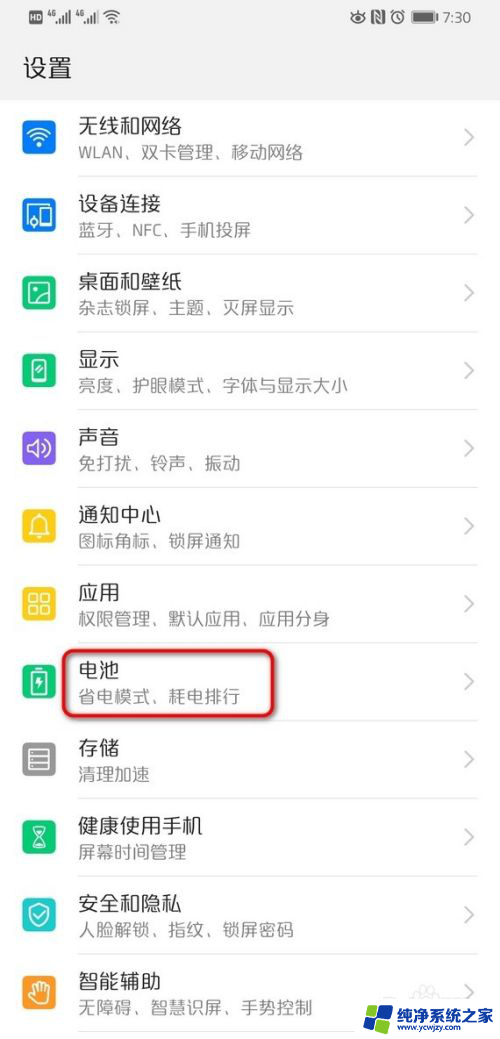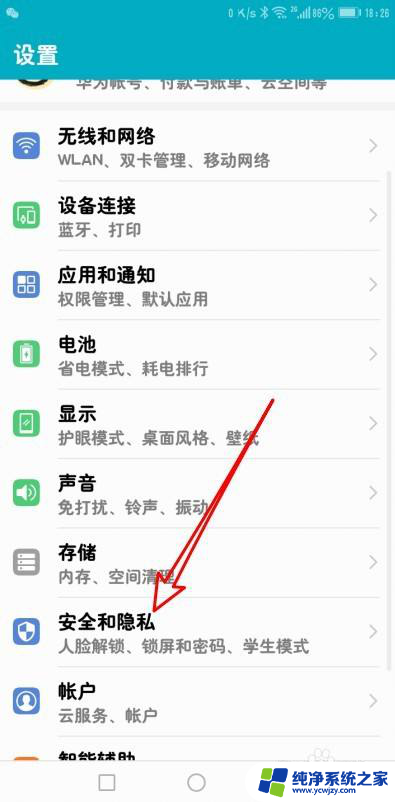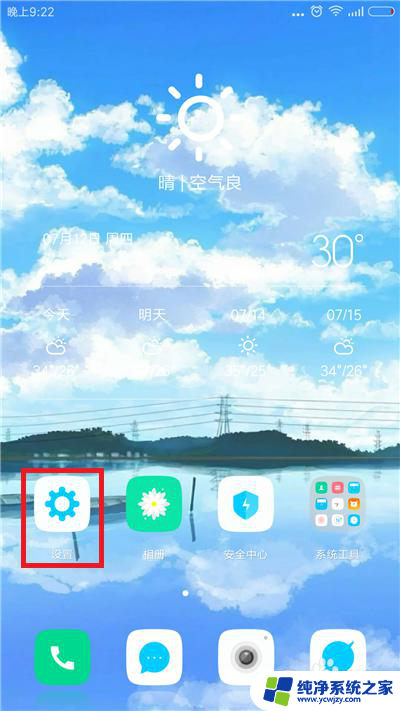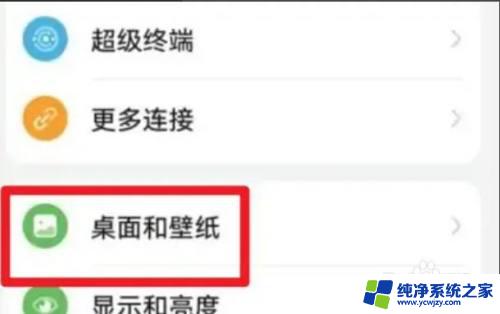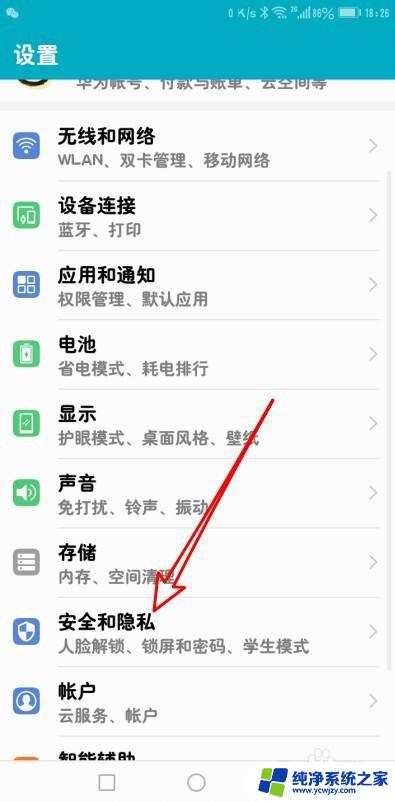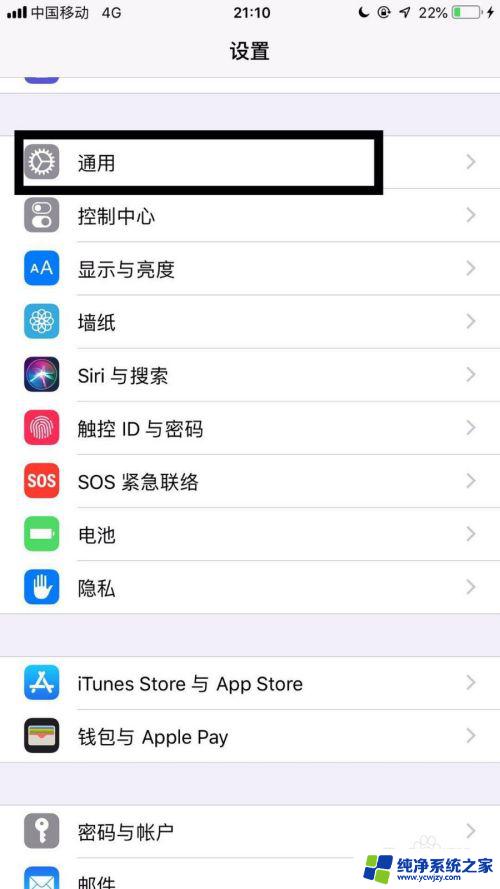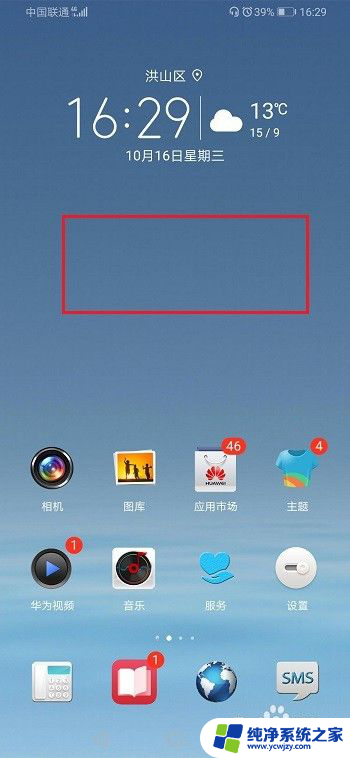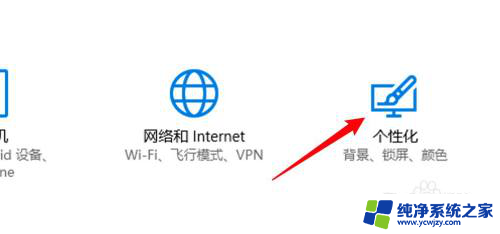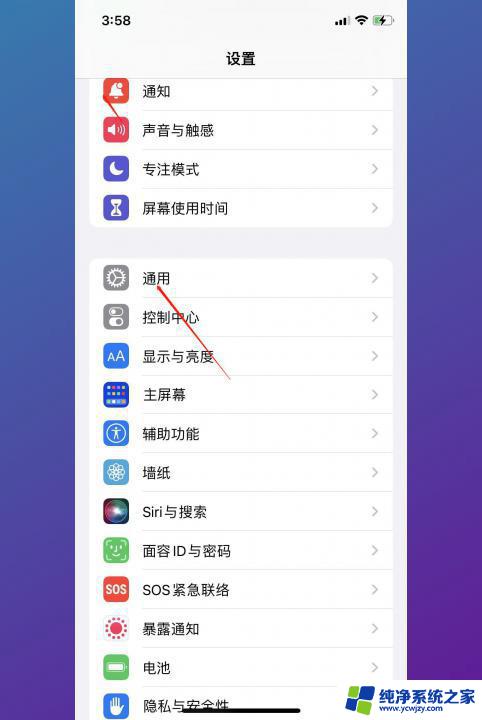手机屏幕锁屏时间怎么设置 华为手机锁屏界面显示时间设置方法
手机屏幕锁屏时间是我们日常使用手机时经常会遇到的一个设置问题,对于华为手机用户来说,锁屏界面显示时间的设置方法非常简单。通过进入手机的设置菜单,我们可以轻松地调整锁屏界面显示的时间。这项功能的设置灵活多样,可以根据个人的使用习惯自由调整。在这篇文章中我们将介绍华为手机锁屏界面显示时间设置的具体步骤,帮助大家更好地掌握和使用这个功能。无论是想要延长锁屏界面的显示时间,还是希望缩短锁屏界面的停留时间,都可以在华为手机上轻松实现。让我们一起来探索吧!
方法如下:
1.在打开的手机设置页面,点击安全和隐私的设置项。

2.然后点击锁屏和密码的菜单项。
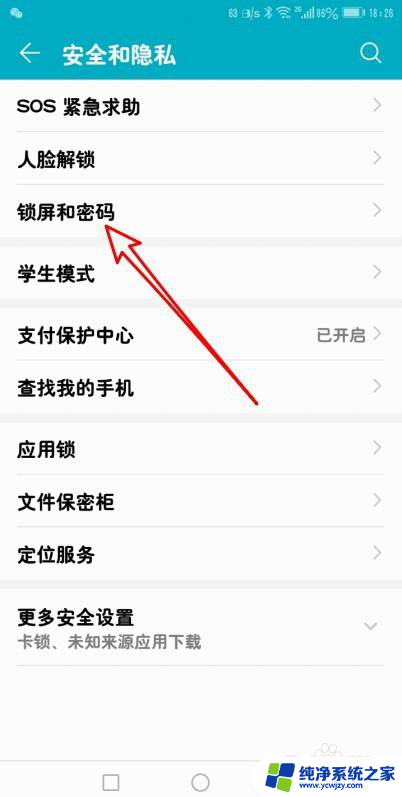
3.接下来在打开的页面中,点击锁屏样式的设置项。
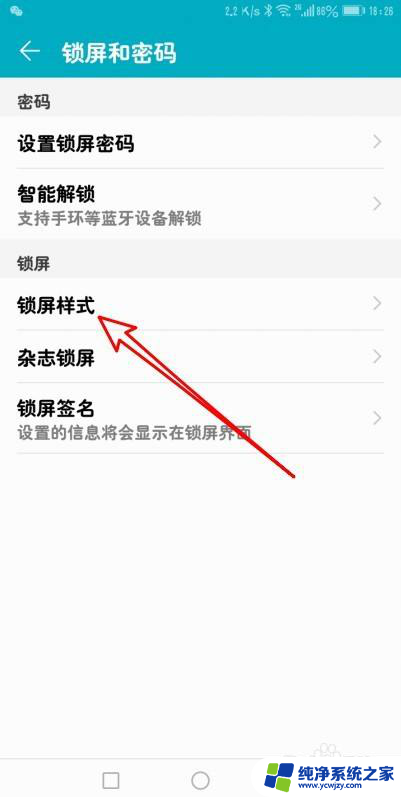
4.接着在打开的页面中点击要设置到图标。
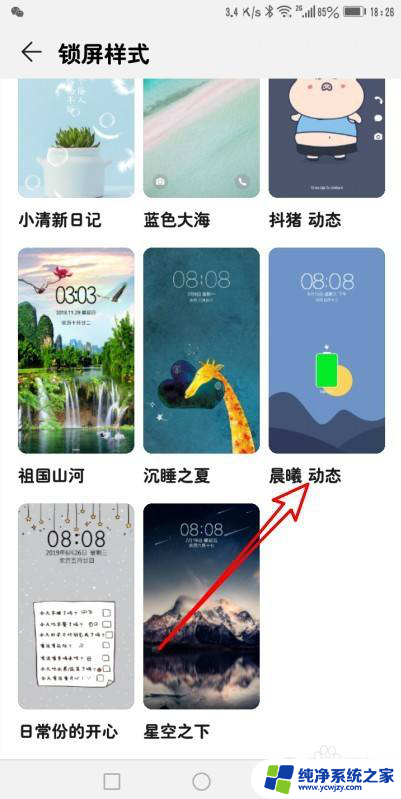
5.然后在打开的页面,点击应用的按钮。
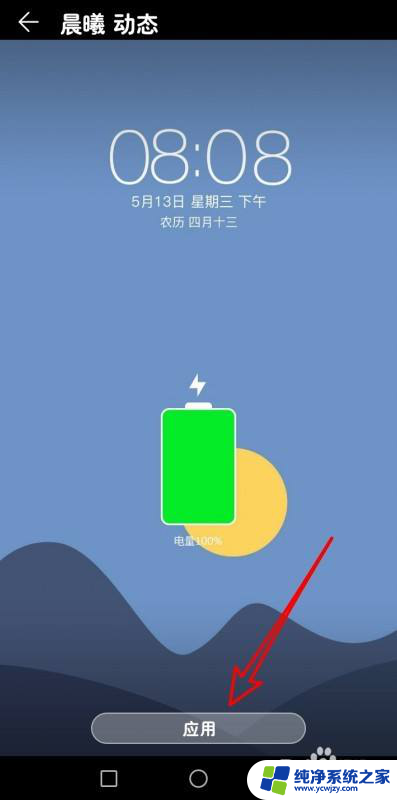
6.这时可以看到当前的锁屏壁纸已经带有时间了。
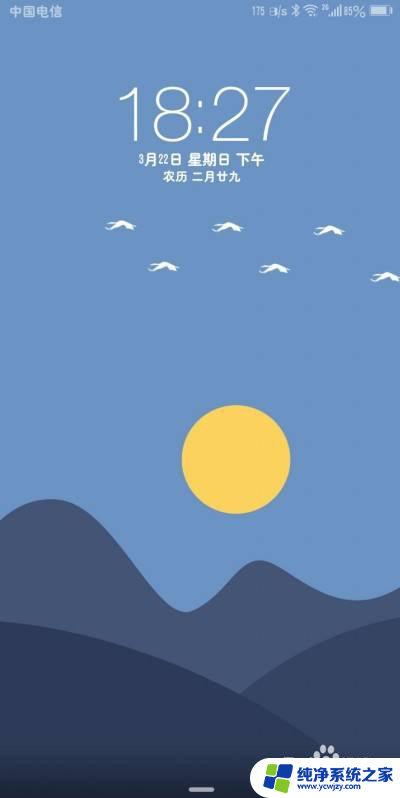
7.总结:
1、在打开的手机设置页面,点击安全和隐私的设置项。
2、然后点击锁屏和密码的菜单项。
3、接下来在打开的页面中,点击锁屏样式的设置项。
4、接着在打开的页面中点击要设置到图标。
5、然后再打开的页面,点击应用的按钮。
6、这时可以看到当前的锁屏壁纸已经带有时间了。
以上是手机屏幕锁屏时间设置的全部内容,如果您需要,您可以按照以上步骤进行操作,希望对大家有所帮助。